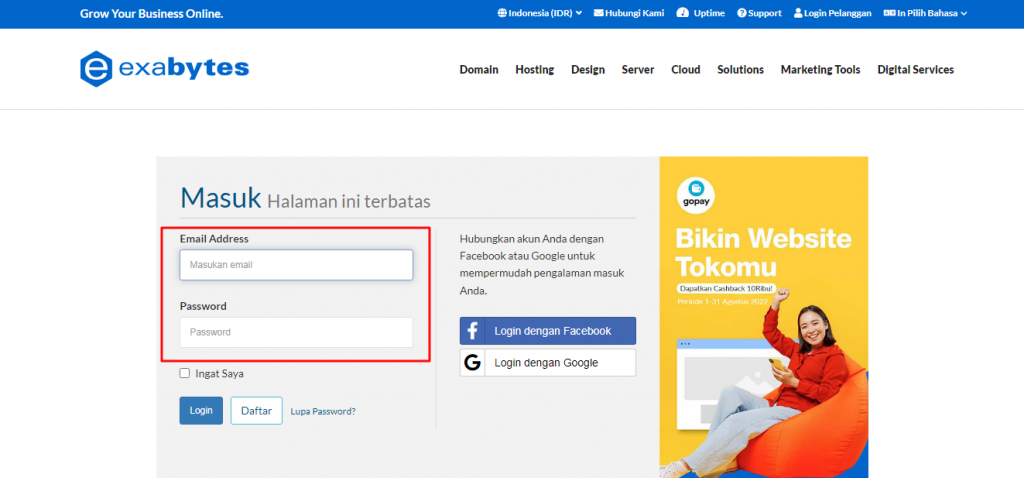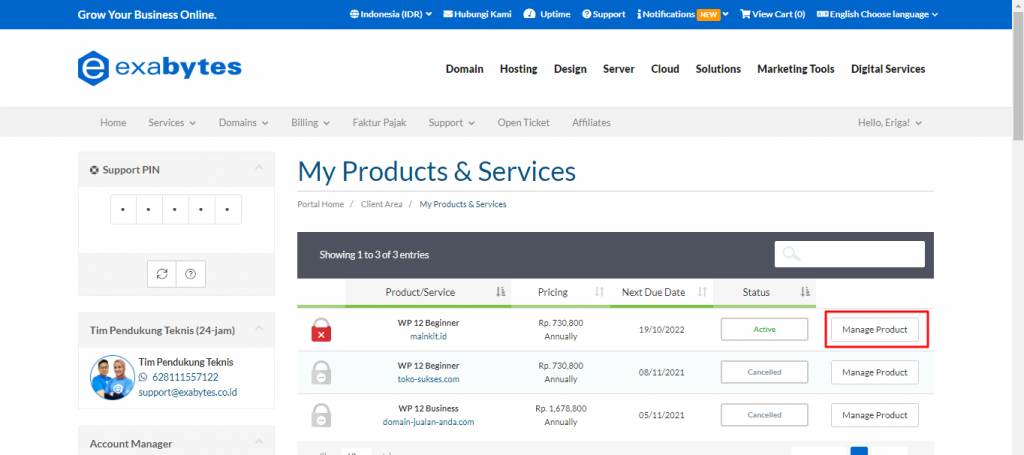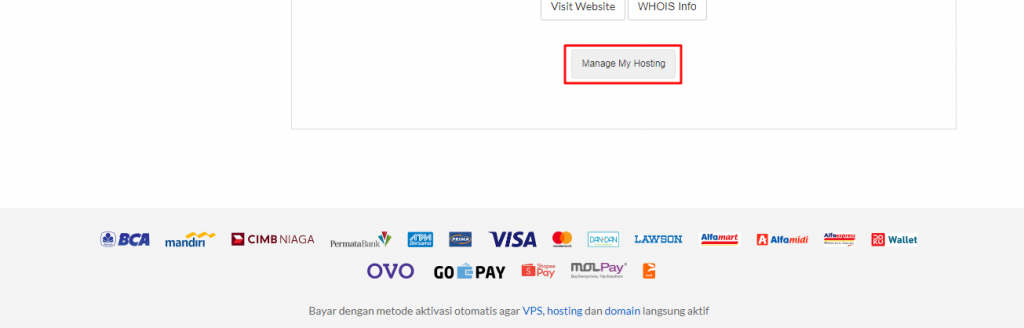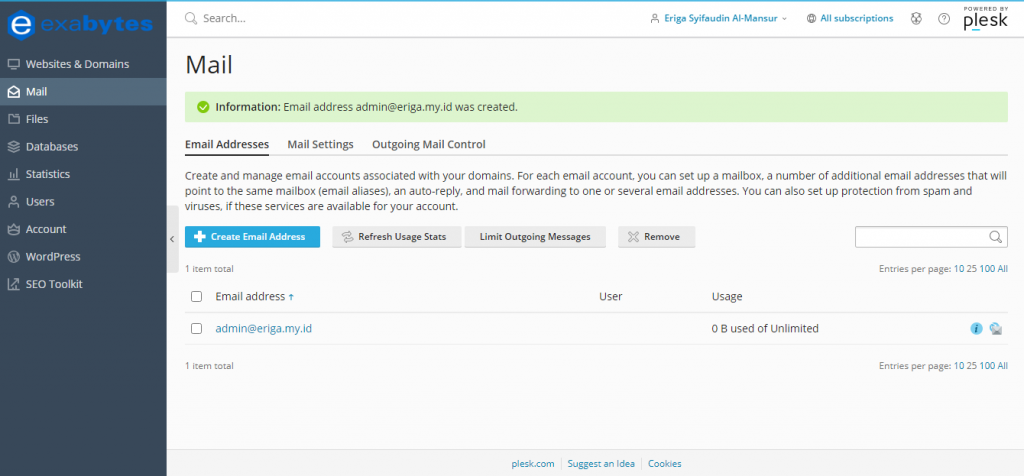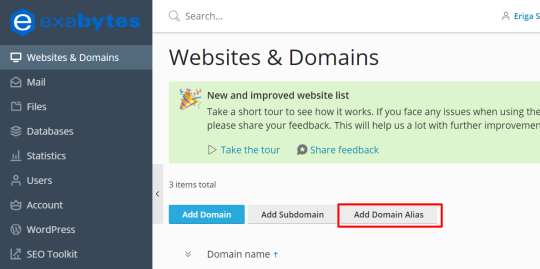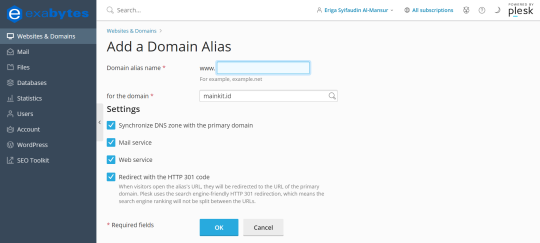Terkadang kita memiliki lebih dari satu domain yang belum digunakan dan ingin memparkingnya untuk digunakan nanti, artikel ini akan membahas bagaimana cara parking domain di Plesk.
Plesk adalah salah satu platform server dan web hosting dengan segudang fitur bermanfaat untuk penggunanya, salah satu fiturnya adalah parking domain.
Fitur ini sangat bermanfaat ketika Anda membeli domain namun tidak digunakan dalam waktu dekat, tetapi ingin menyimpannya untuk penggunaan di masa depan.
Dengan fitur tersebut, Anda bisa menyimpan domain yang tidak terpakai. Tujuannya adalah untuk menghemat biaya hosting.
Nah jika Anda sedang mencari bagaimana cara parking domain di Plesk. Berarti Anda sudah datang di artikel yang tepat, karena kami akan memberikan panduan langkah demi langkah cara parking domain di Plesk.
Bagaimana caranya? Ikuti pembahasannya di bawah ini!
Daftar Isi
Cara Parking Domain di Plesk
Parking domain adalah istilah yang digunakan untuk mengacu pada sebuah domain yang terdaftar namun tidak memiliki situs web aktif yang terkait dengannya. Penjelasan tentang apa itu parking domain lengkap dengan penjelasan cara kerja, kelebihan dan kelemahannya bisa Anda pelajari di artikel kami tentang apa itu parking di blog Exabytes Indonesia.
Dan untuk memparking domain, Anda bisa mengikuti langkah-langkah di bawah ini:
Login ke Panel Plesk
Langkah pertama yang harus Anda lakukan adalah login terlebih dahulu ke akun Plesk Panel yang sudah Anda miliki sebelumnya.
Caranya adalah sebagai berikut:
Langkah 1: Masuk ke panel Plesk Anda terlebih dahulu, jika Anda menggunakan layanan dari Exabytes bisa menggunakan URL ini https://billing.exabytes.co.id/clientarea.php.
Langkah 2: Masukkan email dan password.
Langkah 3: Setelah berhasil login, klik Services.
Langkah 4: Pilih salah satu layanan yang Anda gunakan misal WP 12 Beginner dan klik Manage Product.
Langkah 5: Dilanjutkan dengan klik Manage My Hosting.
Jika Anda sudah berhasil login ke panel Plesk, tampilannya akan seperti di bawah ini:
Tambahkan Domain untuk Diparking di Plesk
Setelah berhasil login ke panel plesk saat nya kita menambahkan domain baru untuk diparking di Plesk. Anda bisa mengikuti langkah-langkahnya di bawah ini:
Langkah 1: Di halaman utama panel Plesk, klik Domain Alias. Menu ini terletak di samping tombol Add Subdomain.
Langkah 2: Isi formulir yang muncul dengan detail domain yang ingin Anda parkirkan, seperti nama domain alias, memilih nama domain tujuan parking domain dan bagian setting yang ada.
Kami lebih menyarankan untuk membiarkan settingannya secara default, artinya semua bagian check box akan tercentang.
Langkah 3: Selesai, sekarang Anda tinggal menunggu progansi saja selama beberapa jam. Maksimal untuk propagasi membutuhkan waktu 1 x 24 jam.
Oh yaaa, pada langkah 2 tadi kami menyarankan untuk membiarkan settingan di bagian checkbox secara default bukan?
Agar tidak penasaran, kami akan coba jelaskan apa yang akan terjadi jika opsi tersebut Anda ubah. Berikut penjelasan yang bisa Anda pelajari:
- Synchronization of DNS zone with the primary domain
Jika opsi sinkronisasi DNS diaktifkan pada domain alias, maka zona DNS dari domain alias akan disinkronkan dengan zona DNS dari domain utama. Artinya, jika ada perubahan atau penambahan record DNS pada zona DNS dari domain utama, perubahan tersebut akan secara otomatis diterapkan pada zona DNS dari domain alias.
Contohnya, jika Anda menambahkan record CNAME seperti blog.domain.tld pada zona DNS dari domain utama, maka record CNAME blog.alias.tld yang sesuai akan ditambahkan secara otomatis pada zona DNS dari domain alias.
Namun, perlu diingat bahwa setelah zona DNS pada domain alias disinkronkan dengan zona DNS pada domain utama, Anda tidak dapat memodifikasi record sumber daya yang ada di zona DNS pada domain alias secara terpisah.
Sebaliknya, semua perubahan pada record DNS harus dilakukan pada zona DNS dari domain utama. Jadi, jika Anda ingin mengubah record DNS pada domain alias, Anda harus melakukannya melalui zona DNS dari domain utama dan perubahan akan secara otomatis diterapkan pada zona DNS dari domain alias.
- Mail service
Pada Plesk, tidak diizinkan untuk membuat mailbox (kotak surat) pada domain alias. Sebagai alternatifnya, pengguna dapat menggunakan mailbox yang terdapat pada domain utama.
Dengan memilih opsi “mail service”, maka mailbox yang ada pada domain utama akan otomatis tersedia juga pada domain alias. Untuk membaca email yang dikirim ke mailbox domain alias, Plesk akan mengirimkannya ke mailbox yang ada pada domain utama.
Sebagai contoh, jika Anda memiliki alamat email [email protected], dan kemudian membuat alias untuk domain.com, misalnya alias.com, maka jika Anda memilih opsi “mail service”, semua email yang dikirim ke [email protected] akan tersedia di mailbox [email protected] pada domain utama.
Artinya, pengguna dapat menggunakan mailbox yang sama untuk menerima email yang dikirim ke domain utama dan domain alias.
- Web service
Jika opsi alias URL diaktifkan pada Plesk, maka situs web akan terbuka pada URL alias saat dibuka di browser.
Namun, jika opsi “Mail Service” tidak dicentang, maka alias hanya akan digunakan untuk alamat email dan tidak untuk situs web. Ini berarti, untuk menggunakan alias untuk situs web, Anda harus memilih opsi “Mail Service” pada saat membuat domain alias.
Dengan kata lain, jika Anda ingin menggunakan alias URL untuk situs web, pastikan untuk memilih opsi “Mail Service” saat membuat domain alias, agar URL alias dapat digunakan untuk situs web dan email.
- Redirect with HTTP 301 Code
Secara default, Plesk menggunakan pengalihan internal web server untuk domain alias. Hal ini dapat menyebabkan masalah karena mesin pencari dapat mengindeks konten alias secara terpisah, dan menyebabkan domain utama kehilangan peringkat di mesin pencari.
Untuk menghindari masalah tersebut, disarankan untuk menggunakan redirect dengan HTTP 301 Code (dipindahkan secara permanen) pada domain alias.
Dalam hal ini, hanya domain utama yang akan diberi peringkat di mesin pencari, sementara konten di alias hanya akan diarahkan ke domain utama. Ini dapat membantu menjaga peringkat domain utama dan menghindari konten duplikat di mesin pencari.
Dengan demikian, jika Anda ingin menerapkan domain alias pada situs web Anda, pastikan untuk menggunakan redirect dengan HTTP 301 Code untuk mengarahkan alias ke domain utama agar konten situs web Anda dapat diindeks dengan benar oleh mesin pencari dan domain utama Anda tetap mempertahankan peringkat yang baik.
Memeriksa Parking Domain Sudah Berhasil atau Belum
Setelah menerapkan cara parking domain di Plesk dan menunggu propagasi, langkah selanjutnya yang perlu Anda lakukan sekarang adalah cek parking domain sudah berhasil atau belum.
Salah satu cara mudahnya adalah dengan membuka domain alias di browser. Jika website terbuka tanpa masalah, maka domain alias sudah berhasil diparkir.
Anda juga bisa memastikan bahwa DNS record untuk domain alias sudah diarahkan ke server yang benar. Anda dapat menggunakan tools online seperti DNS Checker untuk memeriksa informasi DNS record.
Jangan lupa juga untuk membuka Plesk dan periksa apakah domain alias sudah terdaftar dan dikonfigurasi dengan benar. Pastikan bahwa pengaturan seperti redirect dan mail service sudah diaktifkan jika diperlukan.
Nah, dengan melakukan hal-hal tersebut, Anda dapat memastikan bahwa domain alias sudah berhasil di parkir dengan benar dan situs web Anda dapat diakses melalui domain alias dengan dan tanpa masalah.
Ringkas dan Mudah, Yuk Parkingkan Domain Anda Sekarang!
Dalam panduan ini, kita telah membahas bagaimana cara parking domain di Plesk dengan mudah dan cepat. Dengan menggunakan Plesk, Anda dapat dengan mudah membuat domain parking dan mengatur pengalihan,menambahkan domain, melakukan konfigurasi mailbox, dan layanan lainnya untuk domain parking.
Jangan lupa untuk memastikan bahwa DNS record dan pengaturan lainnya sudah dikonfigurasi dengan benar untuk memastikan domain alias berfungsi dengan baik.
Jika Anda mencari layanan hosting dengan panel Plesk yang mudah digunakan, pertimbangkan untuk menggunakan layanan WordPress hosting dari Exabytes. Layanan kami dapat dengan mudah mengelola situs web WordPress Anda dan menyesuaikan pengaturannya.
Selain itu, jika Anda ingin membeli domain baru untuk domain parking atau domain utama, Anda dapat mengunjungi website Exabytes Indonesia untuk membeli domain ID dengan harga yang terjangkau.
Kunjungi sekarang dan dapatkan domain yang Anda inginkan untuk memulai bisnis online, selamat mencoba!


![30+ Cara Mengamankan WordPress Terbaik [Lengkap] Cara Mengamankan WordPress](https://www.exabytes.co.id/blog/wp-content/uploads/2022/01/1200x630-30-Cara-Mengamankan-WordPress-Terbaik-di-2022-Lengkap-218x150.jpg)